
PC周りってどうしても配線でごちゃごちゃしてしまいますよね。
なんとかすっきりさせたいと考えた結果、天板の下に隠しちゃうことにしました。
PCデスクの状態
私のPCデスクは家を建てた時に造作してもらった特注品です。
部屋の端から端まで繋がっている広い棚のような設計になっています。

PCを置くことを想定し、コンセント位置は天板を挟んで上下に設置したまではよかったものの、天板に開口部がなく、ケーブルを下に垂らせないなど、なかなか使いにくい状態でした。
また、時間の経過とともに機材も増え、どんどん配線がぐちゃぐちゃになっていったので、すっきりさせたいとずっと考えていました。
天板に穴を開ける
色々検討した結果、天板に穴を開け、その穴から電源ケーブルやUSBケーブルを通してデスク上をすっきりさせようと思いました。
せっかくの一枚ものの集成材なので、穴を開けることにはちょっと抵抗がありましたが、使い勝手を考えるとやむを得ません。

インパクトドライバーに木工用のドリルビットをセットして一気に穴をあけてしまいます。
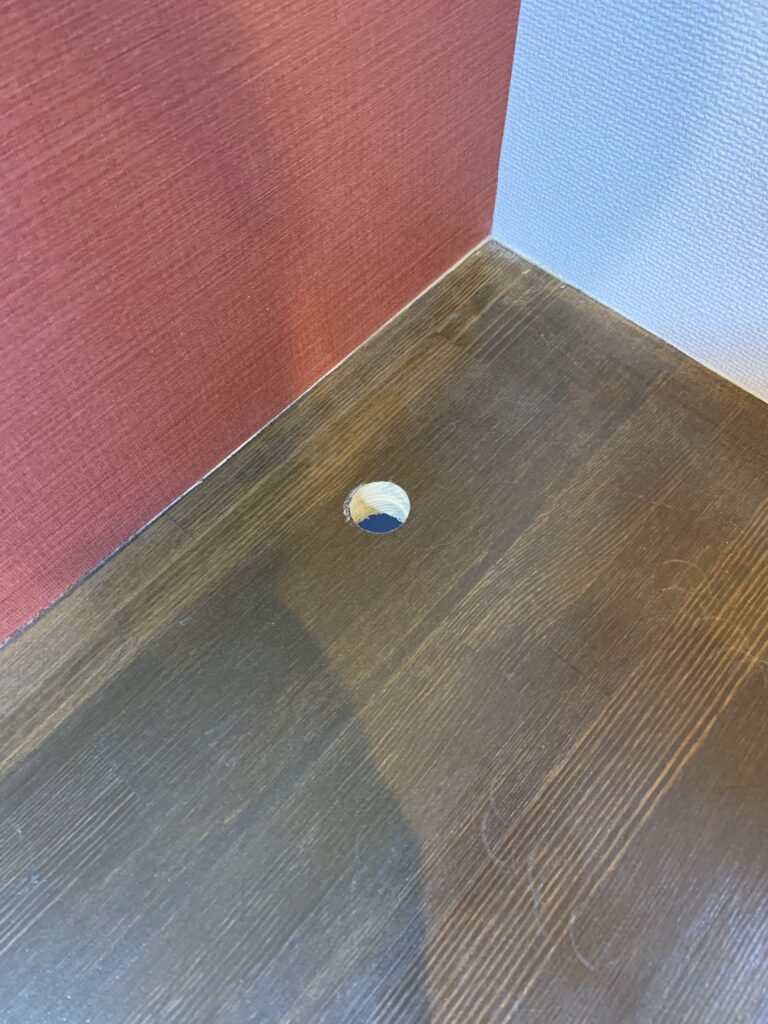
ここでひとつ気付いたことがあります。
大きめの穴をあけたものの、それでもコンセントの頭が通りませんでした。
仕方ないので、横にもう一つ穴をあけて、気分で四角く成形しました。
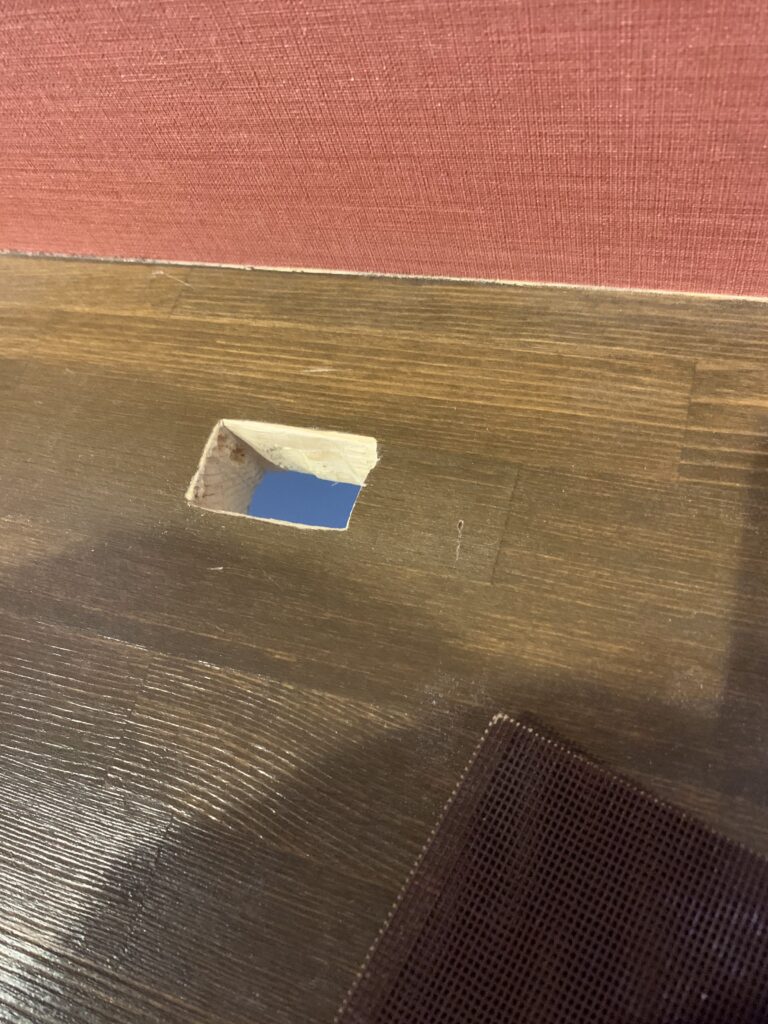
モニターアームを取り付ける予定もあったので、ついでにモニターとモニターの間にも同じような穴をあけました。
モニターアームの設置については別記事↓を参考にして下さい。
配線を下に通す
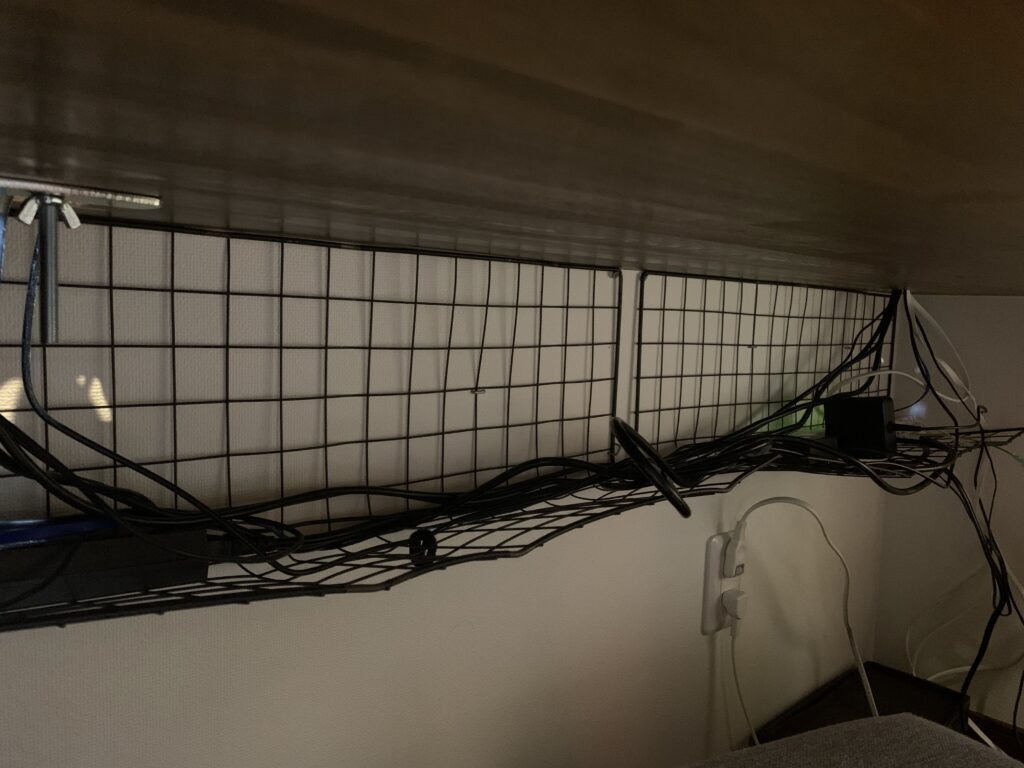
コンセントの頭が通る穴があいたので、やっと配線に取り掛かれます。
スマホやカメラの充電器など頻繁に抜き差しするものについては、上側のコンセントにします。
ほとんど抜き差しをしないであろうPC本体やモニターの電源は下側のコンセントにします。
ただ、下側に垂らしたとしても結局床のうえでごちゃごちゃしています。
これでは結局同じ状態なので、天板の裏側に100均で購入した金属のネットを半分に折り曲げたものを2枚設置し、その上に配線を乗せることにしました。
足元もすっきり見えるし、埃が溜まる心配もありません。
また、掃除がしやすいのも良いところだと思います。
まとめ
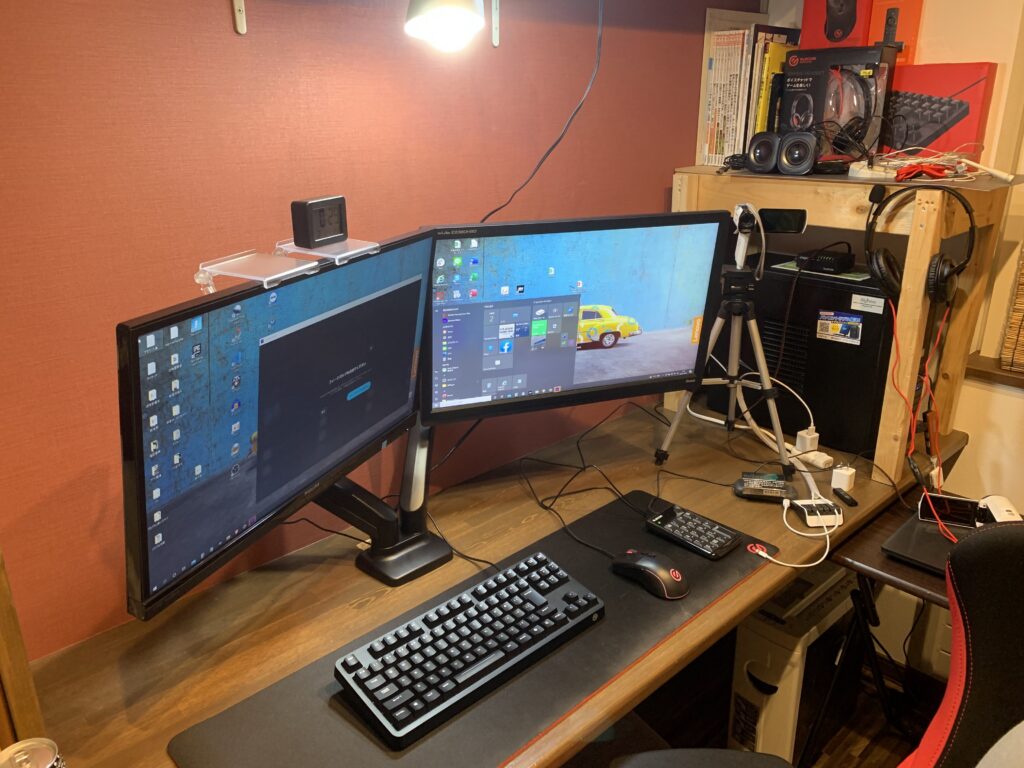
造作デスクに穴をあけるのには少し抵抗がありますが、見栄えや使い勝手を考えると実行してよかったと思います。
ただ配線を隠すことだけを考えて実行したDIYでしたが、作業に2時間ぐらいかかりました。
ちょっとのDIYと工夫次第で快適なPCライフを送れます。
配線を隠したいと考えている方の参考になれば幸いです。


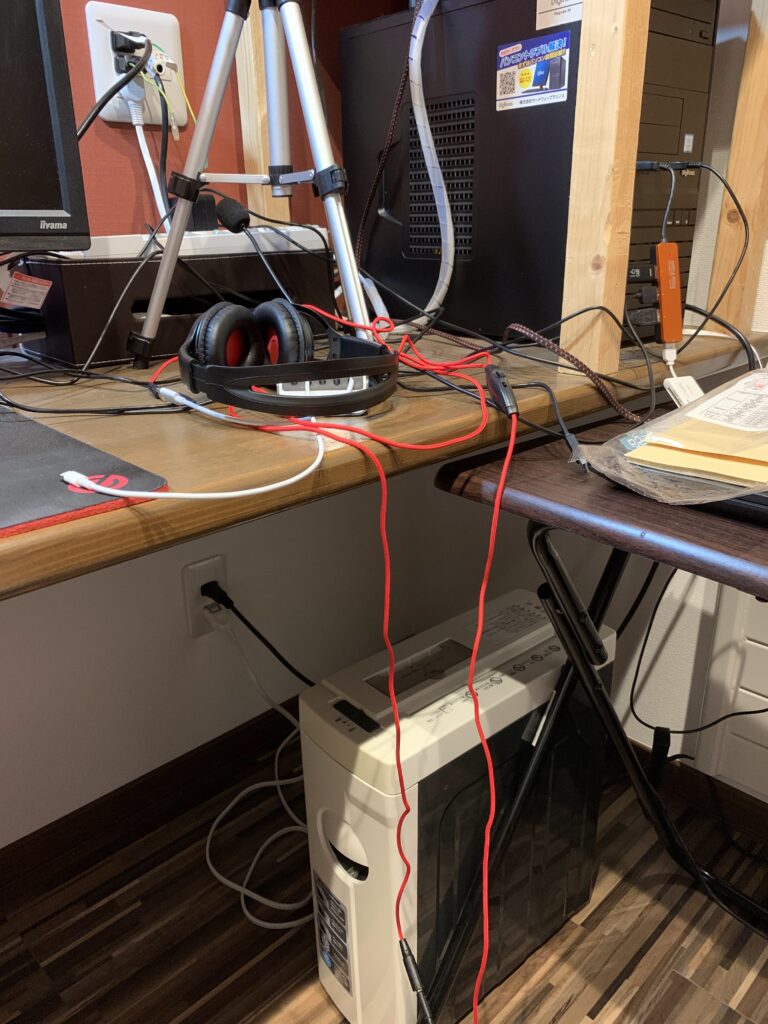
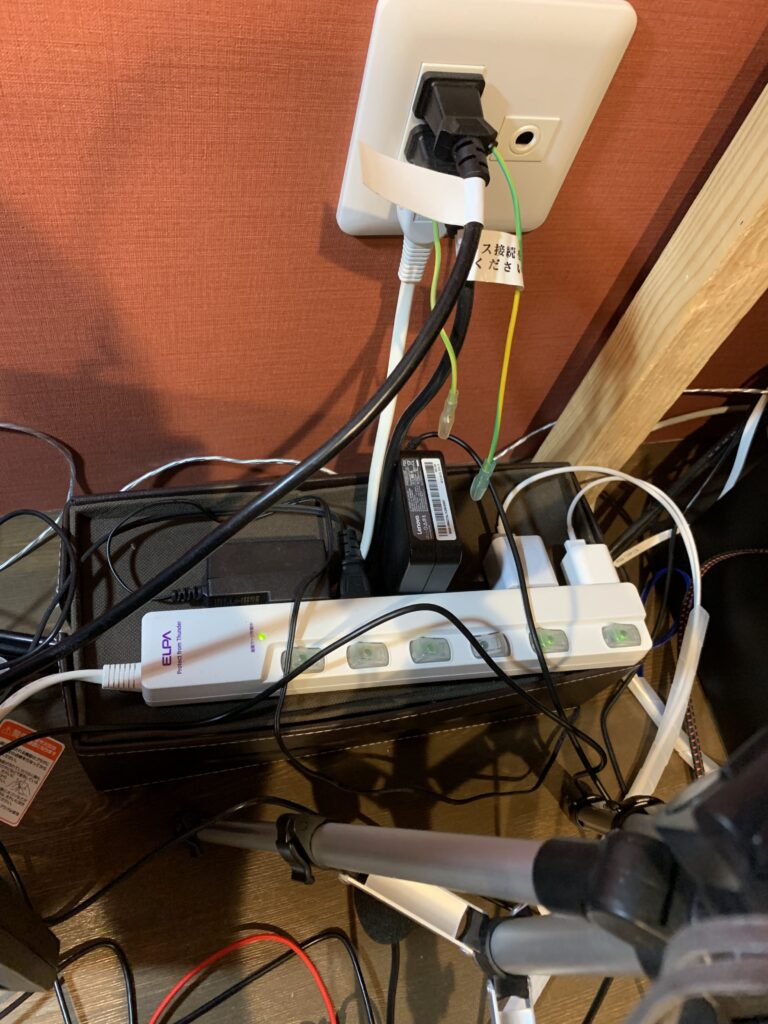

コメント